
YouTube канал превратился в современную энциклопедию контента. Множество роликов, лайфхаков, клипов звезд, интервью, рецептов, выпусков шоу и развлечений можно найти на одном сайте. Но среди всей массы контента встречается много таких материалов, которые нельзя назвать развивающими или образовательными, особенно когда речь заходит о том, что данным каналом пользуются дети.
Если ваш ребенок заглянет на главную страницу YouTube, он может увидеть то, что для него не предназначено или просто еще рано ему такое смотреть. И речь не идет о запрещенном контенте для взрослых, а о том, что для малыша вообще будет не интересно и не актуально – например, новости, обзоры гаджетов, рецепты красоты и т.д.
Каждый родитель беспокоится о том, что его ребенок можно найти в Интернете и какой посыл несет для него такая информация. Чтобы оградить малыша от опасного или просто нежелательного для его возрастной категории контента, было создано специальное приложение Youtube детям. Именно о нем пойдет речь в нашем обзоре.
Youtube детям – приложение, созданное для детей
Возможности ютуб детям для категории 0-13 лет:
- установка бесплатного приложения на смартфоне и создание индивидуального профиля для каждого ребенка. Контент представляет собой библиотеку детского видео из фильмов, передач, учебных материалов, авторских видео для детей разных возрастов до 13-ти лет, при этом отсутствует реклама, которая не актуальна малышам;
- ограничение доступа к нежелательному контенту и каналам со стороны родителей включает возможность выбора доступных для детского просмотра коллекций видео;
- контроль детского аккаунта через сервис Google Family Link, то есть ребенок не сможет посещать другие приложения, кроме Ютуб детям на ПК;
- контроль времени, которое малыш тратит на просмотр или посещение канала YouTube. Норма в день – это не более 3-х часов, если позволять большее время, это вызовет привыкание и информационную зависимость от Интернета, что чревато нарушением отношений с друзьями, ухудшением здоровья и снижением школьной успеваемости.

Возможности YouTube детям для категории старше 13-ти лет:
- после 13-ти лет у ребенка появляется выбор – пользоваться аккаунтом под родительским контролем или управлять им самостоятельно. При втором варианте YouTube детям уже не будет актуален, а все запретные каналы и ролики станут доступными;
- еще до достижения 13-ти лет вашим ребенком вы можете снять все ограничения и позволить ему самостоятельно посещать YouTube, но в безопасном режиме;
- функция Безопасного режима сводится к тому, что на экран не выводятся ролики, которые могут быть нежелательными к просмотру ребенком. Система проводит автоматический анализ и собирает сведения по ограничениям.
Смотреть и искать детские мультики и видео стало более безопасно
Чтобы детские мультики было приятно смотреть и не думать о нежелательном контенте, придерживайтесь следующих полезных рекомендаций:
- создать для ребенка отдельный Google-аккаунт. И не стоит родителю им пользоваться в своих целях, иначе в рекомендационном разделе появится много контента, который нацелен на взрослую аудиторию, а не на детскую;
- подписаться на каналы, который будут интересны детям – это могут быть мультфильмы, развлекательные, образовательные, игровые шоу и передачи;
- подключиться к YouTube Premium, чтобы полностью убрать рекламу. С помощью такой подписки можно сохранять видео и плейлисты у себя на ПК, а также осуществлять их воспроизведение даже при отсутствии Интернета, также прослушивать музыку параллельно с работой других приложений и программ, смотреть фильмы и сериалы в неограниченном доступе через YouTube Originals.
Если вы используете канал осознанно и знаете, как сделать его полезным для своего ребенка, это станет для него самым любимым и лучшим местом в Интернете, чтобы смотреть детские мультики и обучающие передачи.
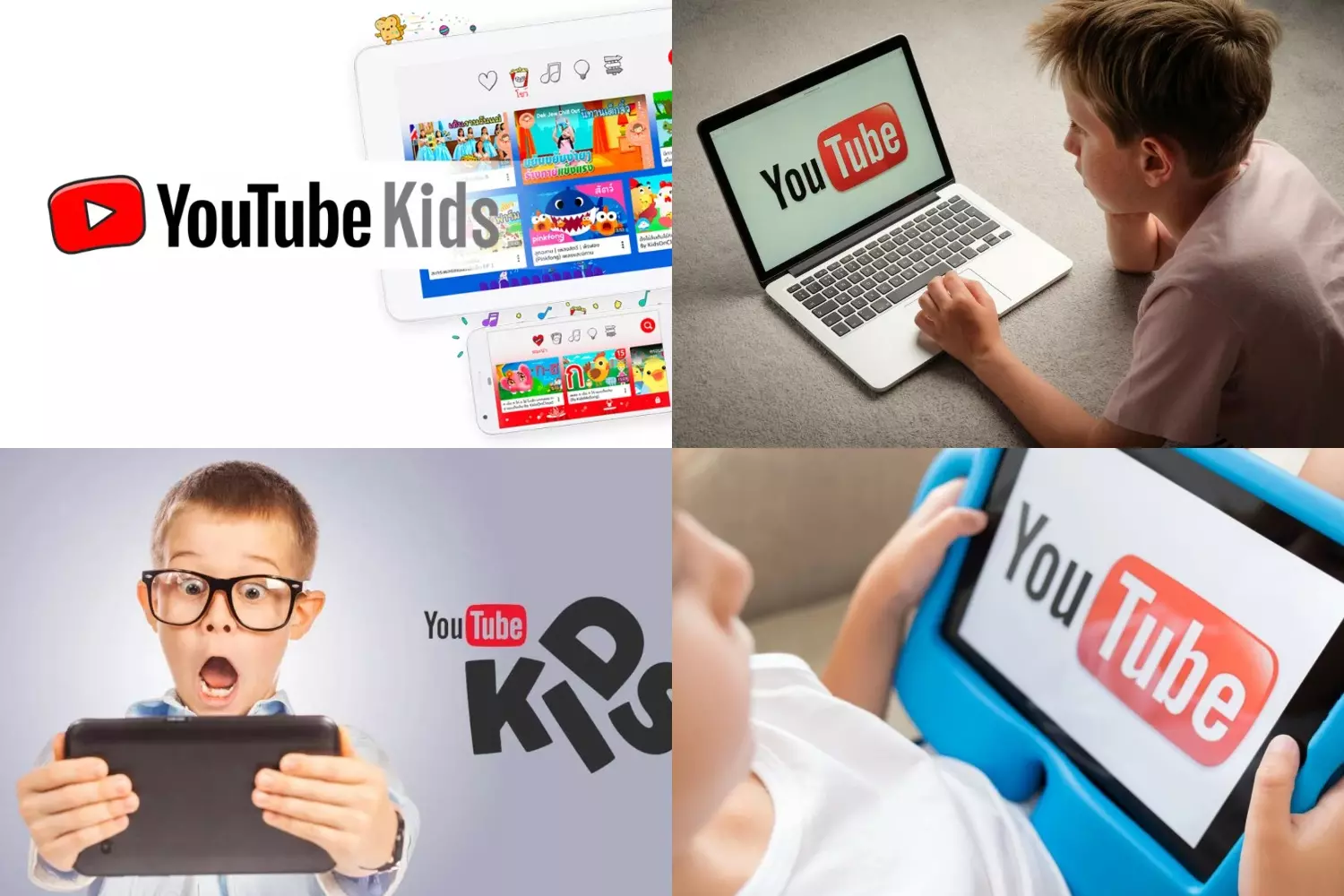
Настраиваем детский Youtube
Теперь рассмотрим, как зайти в детский Ютуб и правильно настроить его, чтобы обеспечить ребенку комфортное использование.
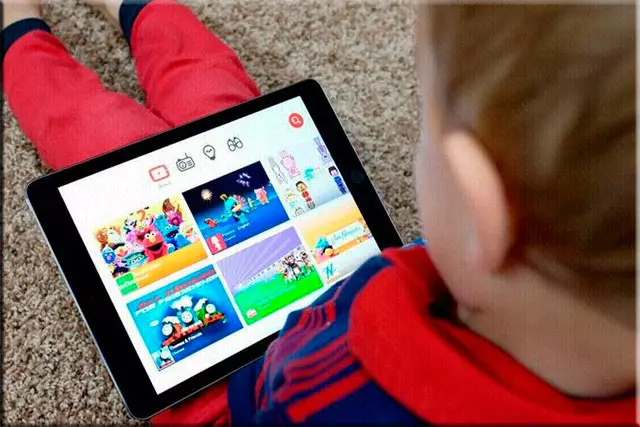
Сразу стоит отметить такие особенности YouTube детям, которые добавляют приложению привлекательности и пользовательского интереса:
- веселое и красочное оформление – все изображения большие, иконки четкие, благодаря чему навигация в приложении происходит максимально просто и комфортно для детского пользования. Если ребенок еще не научился писать или печатать на клавиатуре, можно воспользоваться голосовым поиском;
- семейный контент – разделение каналов и плейлистов на 4 основных категории: обучающие, музыка, шоу и развлечения, исследовательские;
- контроль для родителей – при открытии приложения сразу можно понять, по какому принципу генерируются рекомендации, а также отмечать нежелательные видео;
- родители могут настроить параметры поиска самостоятельно, выбирая, какой контент будет доступен для ребенка. В приложении имеются настройки, которые позволяют разрешить доступ ко всем видео или ограничить поиск только к разрешенным роликам на странице просмотра;
- таймер – это встроенная опция, позволяющая ограничивать время посещения канала, а также приложение сообщает ребенку, что сессия скоро завершится;
- звук – можно включать и отключать фоновую музыку и звуковые эффекты;
- пароль пользователя – создание пароля и доступ к настройкам и всей информации о приложении;
- без авторизации – пользование приложение доступно без аккаунта Google.
Контрольные настройки для безопасного просмотра YouTube Детям
Настройки безопасности на YouTube Детям позволяют родителям более тщательно контролировать то, что их дети смотрят в сети. Они включают возможность выбора контента в соответствии с возрастом ребенка, ограничение неподходящих материалов и управление доступом к функциям.
Один из способов настройки безопасности — использование родительского контроля. Это позволяет ограничить доступ к определенным видео или каналам, устанавливая пароль или пин-код. Родители также могут использовать фильтры контента, чтобы ограничить видео с нежелательным материалом, таким как насилие или взрослый контент.
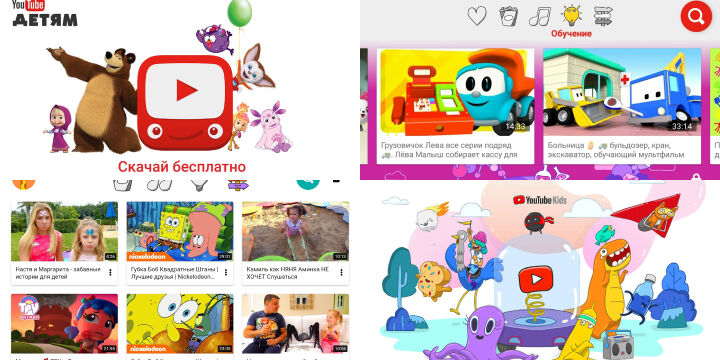
YouTube Детям предоставляет возможность выбрать контент, подходящий для разных возрастных категорий. Это позволяет настроить параметры в соответствии с возрастом ребенка, фильтруя видео по уровню допустимости для просмотра.
Контрольные настройки также позволяют ограничить доступ к комментариям, что может предотвратить нежелательное воздействие со стороны пользователей. Важно подчеркнуть, что хотя эти настройки могут сделать просмотр более безопасным, они не идеальны и требуют внимательного контроля и мониторинга со стороны родителей.
Заключение
YouTube детям для Windows конструктивно и четко разработан таким образом, чтобы каждый юный зритель смог легко и комфортно смотреть увлекательные ролики, а родителям не стоит бояться и переживать, что ребенок попадет под влияние нежелательного видео.
Разработчики YouTube внимательно следят за тем, чтобы в детскую коллекцию попадал только семейный контент. Благодаря автоматическим алгоритмам и системам ручной проверки удается создать полезную библиотеку роликов, а также изменять и совершенствовать ее с учетом родительского мнения.
Самые важные вопросы о YouTube Детям
-
Как скачать YouTube детям?
Данное приложение доступно для скачивания на ПК или на смартфон. Для Android-гаджетов вы можете сказать его через Play Market, для ПК – через сайт https://www.youtubekids.com/.
-
Как ограничить доступ в ютуб детям?
Чтобы канал YouTube был безопасным и полезным для ребенка, родители могут выполнить соответствующие настройки, ограничивающие доступ к нежелательным видео и время сессии.
Основные настройки YouTube детям:
- родительский контроль;
- таймер;
- управление параметрами поиска;
- пароль;
- создание семейного контента.
-
Как ограничить доступ к каналу на YouTube для детей?
Чтобы ограничить нежелательное видео или целый канал от детских глаз, необходимо выполнить это через главный экран или страницу просмотра.
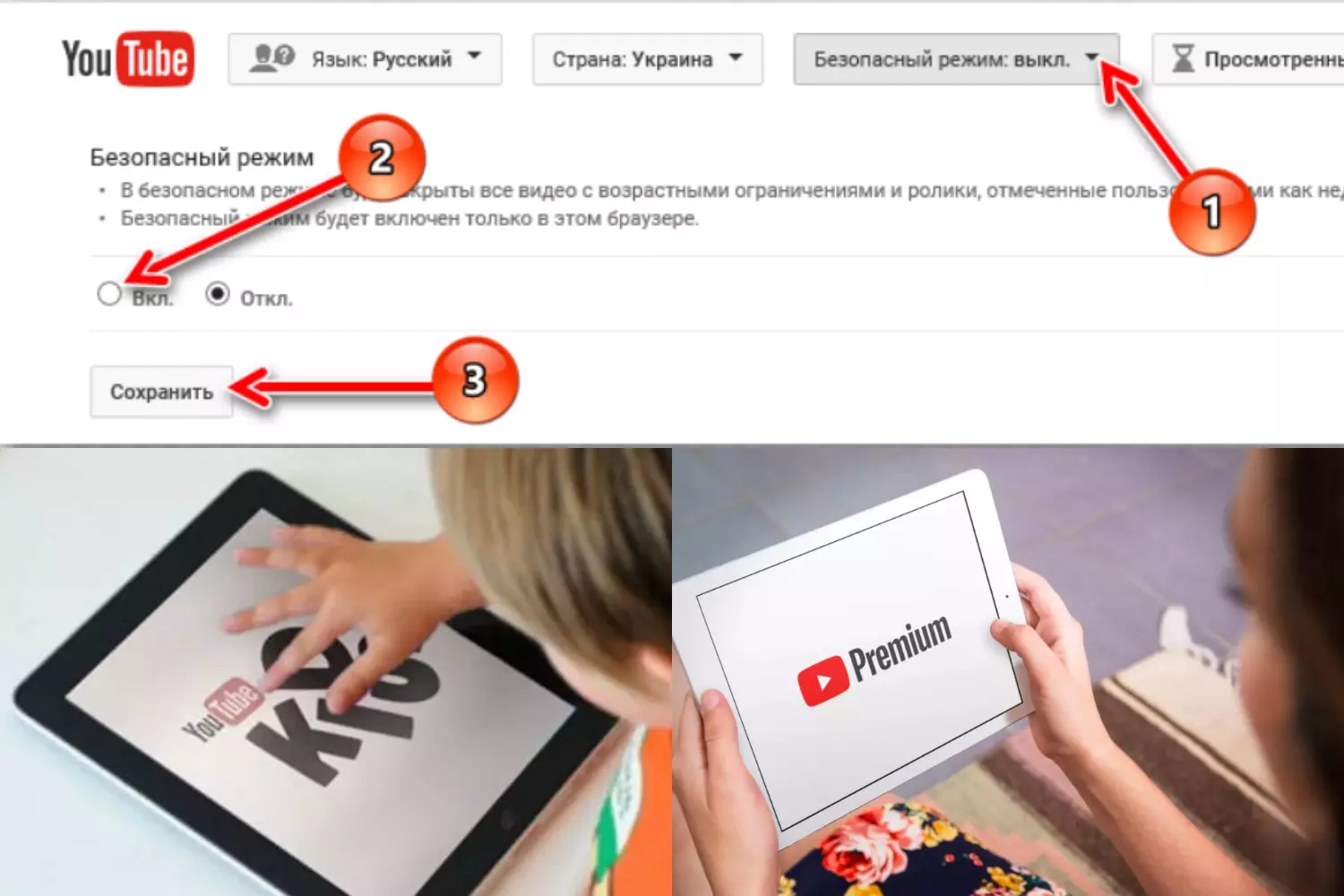
Если ограничение доступа происходит через главный экран:
- Каснитесь значка меню, расположенного рядом с видео.
- Выберите опцию управления доступом к видео или каналу.
- Введите свой пароль или последовательность чисел, отображаемых на экране, для подтверждения.
Если ограничение доступа осуществляется через страницу просмотра видео:
- Откройте меню, расположенное в верхней части проигрывателя.
- Выберите опцию управления доступом.
- Выберите вариант ограничения доступа к видео или каналу.
- Подтвердите установку ограничений.
- Введите свой пароль или последовательность чисел, отображаемых на экране, для подтверждения.
-
Как ввести пароль в Ютуб детям?
В разделе родительских настроек можно создать код доступа, чтобы получить права посещения детского канала:
- нажать значок замка;
- выбрать опцию установки кода доступа;
- ввести цифры, отображенные на экране;
- придумать свой пароль;
- подтвердить его.








